NIKON IMAGE SPACE
Sélectionnez les images et cliquez sur [Transfert] dans la barre d'outils pour commencer le transfert.
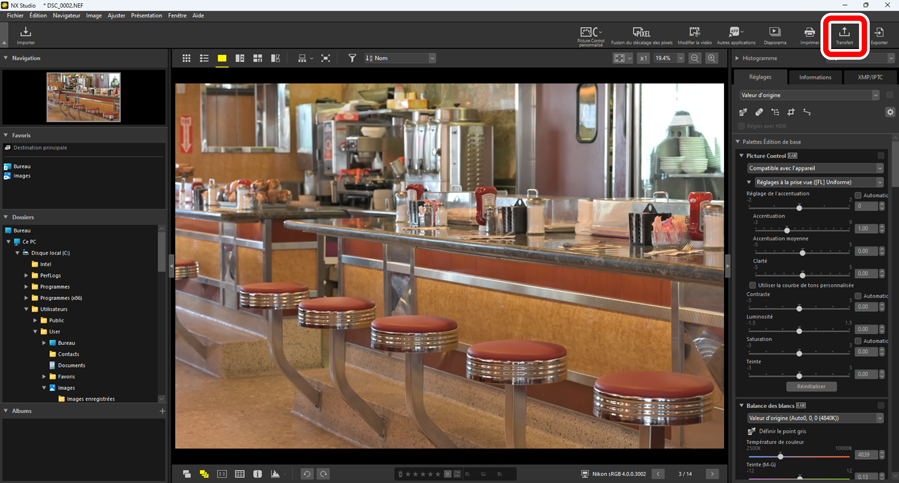
Vous serez invité à vous connecter à NIKON IMAGE SPACE si vous n’êtes pas déjà connecté. Lorsque vous cliquez sur [Connexion], la boîte de dialogue de connexion au compte Nikon ID s’affiche.
Télécharger les réglages
Cliquez sur [Transférer] pour afficher les paramètres de transfert.
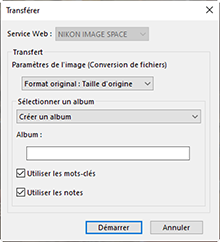
- [Transfert]
Réglez les paramètres des images transférées depuis NX Studio.
- [Paramètres de l'image (Conversion de fichiers)] : choisissez la taille à laquelle les images seront transférées.
[Sélectionner un album] : choisissez une destination pour les images transférées. Pour transférer les images dans un nouvel album, sélectionnez [Créer un album] et saisissez le nom de l'album.
- [Ajouter les mots-clés XMP/IPTC comme balises NIKON IMAGE SPACE] : sélectionnez cette option pour ajouter des balises d’image dans [Mots-clés] dans l'onglet [XMP/IPTC] de la palette Réglages/Informations (0 Palette Réglages/Informations). Les mots-clés peuvent être utilisés pour les recherches de mots-clés dans NIKON IMAGE SPACE.
- [Ajouter les notes XMP/IPTC pour NIKON IMAGE SPACE] : sélectionnez cette option pour conserver les classements actuellement sélectionnés lorsque les images sont transférées (0 Classement des images).
- [Démarrer]
- Transférez les images sur NIKON IMAGE SPACE avec les paramètres sélectionnés.
- [Annuler]
- Quittez sans transférer les images.
types de fichiers compatibles
- Pour obtenir des informations sur les types de fichiers pouvant être transférés, consultez l'aide en ligne de NIKON IMAGE SPACE.
- Les fichiers avec les vignettes marquées
 ou
ou  et les images au format NEFX (photos avec fusion du décalage des pixels) ne peuvent pas être transférés (0 Vignettes des photos, Fusionner des photos prises avec un décalage des pixels).
et les images au format NEFX (photos avec fusion du décalage des pixels) ne peuvent pas être transférés (0 Vignettes des photos, Fusionner des photos prises avec un décalage des pixels).
